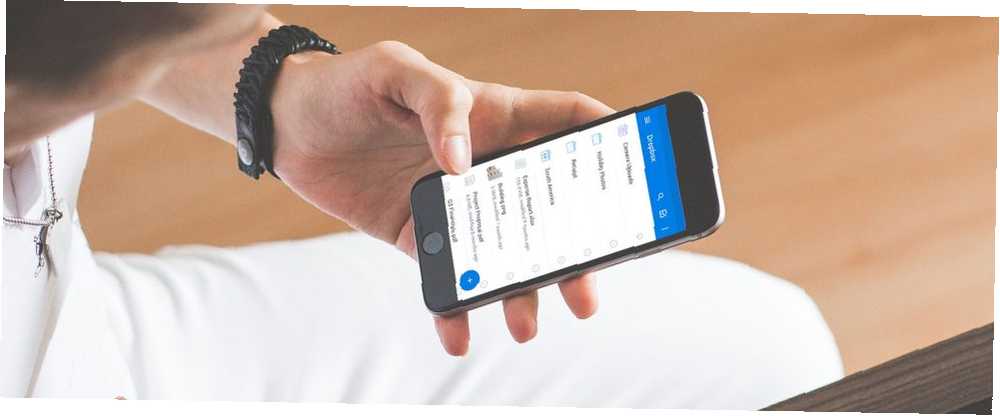
Brian Curtis
0
2510
94
“Apple apesta en los servicios en línea” es una queja común en estas partes de internet, y es mas o menos cierto. Apple crea un hardware y un software increíbles, pero cuando integra los servicios de Internet y la nube en la mezcla, el enfoque rígido de la compañía para el desarrollo de productos realmente funciona en su contra..
De alguna manera, las cosas que hacen de Apple una compañía de hardware y software tan buena la hacen mala en la nube.
Probablemente esté usando iCloud de diferentes maneras (a veces sin siquiera saber que está usando iCloud). Si alguna vez ha sentido que esas opciones no son tan ricas en características o confiables, estas son algunas de las alternativas disponibles.
1. iWork para iCloud
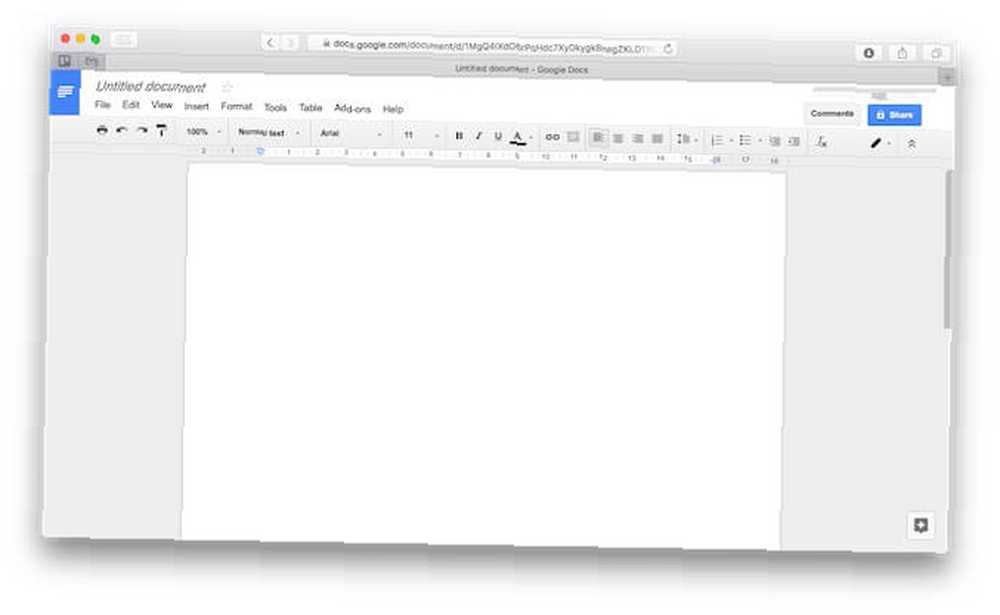
La suite iWork de Apple es bastante buena. Cómo funciona iWork: Conceptos básicos de páginas, números y Keynote. Cómo funciona iWork: Conceptos básicos de páginas, números y Keynote. ¿Siempre ha descartado las aplicaciones de productividad de Apple como inadecuadas para las necesidades de su oficina? ¡Es hora de reconsiderar! , especialmente ahora que está disponible de forma gratuita para todos. El diseño y el conjunto de características de iWork lo convierten en una excelente alternativa para crear presentaciones y documentos. Pero simplemente no se sostiene cuando intentas colaborar, o intentas usarlo en el navegador.
Si va a colaborar en un documento, las opciones de Google (Documentos, Hojas de cálculo y Presentaciones) son mucho mejores. Para la colaboración de documentos, también vale la pena analizar Quip y Dropbox Paper..
2. iCloud Drive
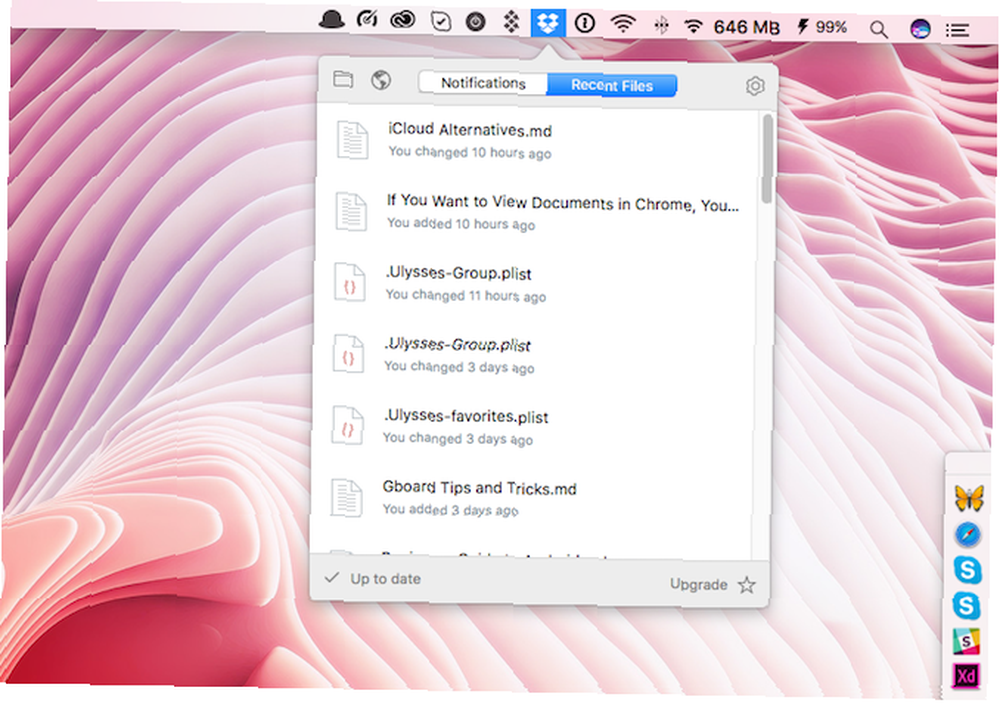
Si alguna vez ha dado acceso a una aplicación de iOS a su cuenta de iCloud Proteja su cuenta de iCloud con estos 4 sencillos pasos Proteja su cuenta de iCloud con estos 4 sencillos pasos ¿Ha tomado medidas para asegurarse de que nadie tenga acceso a su información de iCloud? Esto es lo que debe hacer para asegurarse de que su cuenta de iCloud sea lo más segura posible. , estaría guardando archivos en su cuenta de iCloud, específicamente, iCloud Drive ¿Qué es iCloud Drive y cómo funciona? ¿Qué es iCloud Drive y cómo funciona? ¿Confundido sobre lo que hace que iCloud Drive sea diferente de los otros servicios en la nube de Apple? Permítanos mostrarle lo que puede hacer y cómo puede aprovecharlo al máximo. . Es la versión de Apple de Dropbox, pero bastante básica..
En Mac, puede acceder a iCloud Drive haciendo clic en el acceso directo en la barra lateral en Finder. En iOS 10, puede abrir la aplicación iCloud Drive para ver los archivos y carpetas guardados aquí.
Estas son las dos razones más importantes para despedirse de iCloud Drive.
- Falta de transparencia - iCloud Drive en Mac no te mostrará cuando su sincronización está activa y no hay forma de pausarla manualmente o detenerla.
- Pobres funciones para compartir - iCloud Drive simplemente no tiene una manera simple cuando se trata de compartir archivos con absolutamente cualquier persona en la web.
- Confiabilidad - Al igual que iCloud, iCloud Drive no es lo suficientemente confiable.
La mejor alternativa Dropbox vs. Google Drive vs. OneDrive: ¿Qué almacenamiento en la nube es mejor para usted? Dropbox vs. Google Drive vs. OneDrive: ¿Qué almacenamiento en la nube es mejor para usted? ¿Ha cambiado su forma de pensar sobre el almacenamiento en la nube? Las opciones populares de Dropbox, Google Drive y OneDrive se han unido a otras. Le ayudamos a responder qué servicio de almacenamiento en la nube debe usar. es usar Dropbox. Google Drive sigue en un segundo cercano.
3. Notas
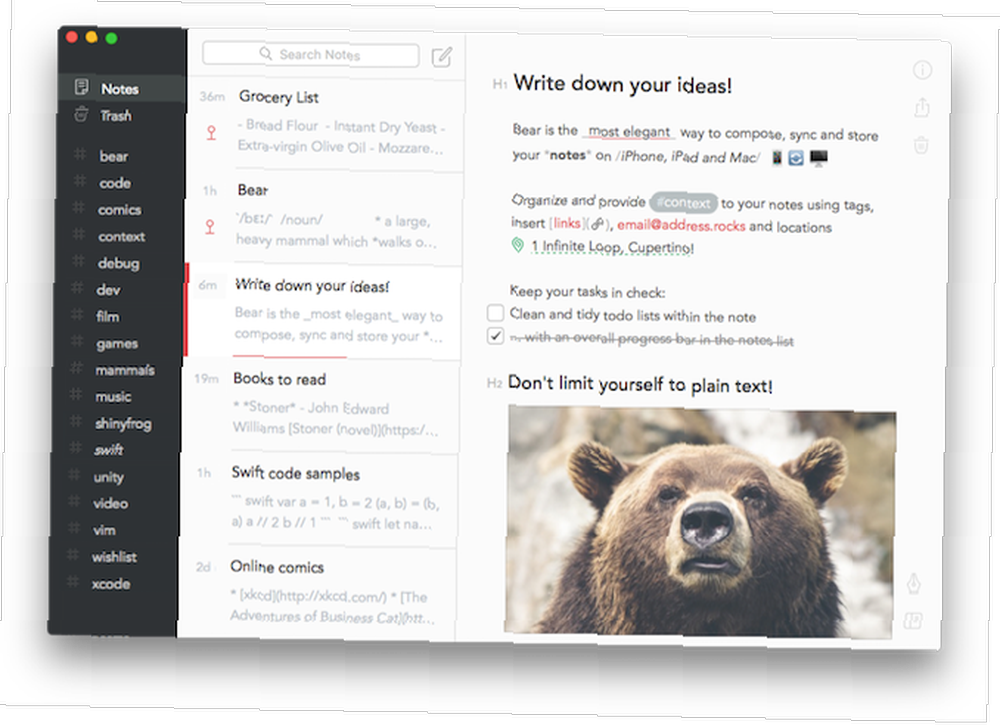
Apple Notes es una solución integrada para tomar notas Cómo usar Apple Notes como herramienta de investigación Cómo usar Apple Notes como herramienta de investigación La aplicación gratuita Notes de Apple puede ser una ayuda de investigación indispensable tanto en una computadora como en un dispositivo móvil. , que se sincroniza entre dispositivos con iCloud. La funcionalidad para tomar notas, aunque básica, sigue siendo sólida. Pero a veces puede haber problemas extraños cuando se trata de sincronizar notas entre iOS y Mac, especialmente si no está utilizando el último sistema operativo en ambas plataformas.
Si está buscando una solución para tomar notas con una sincronización más confiable, debe buscar en Bear (sin embargo, la sincronización requiere una suscripción paga). Si desea algo más rico en funciones, puede optar por Evernote Evernote 8.0 está aquí: ¿Qué hay de nuevo y mejorado? Evernote 8.0 está aquí: ¿Qué hay de nuevo y mejorado? Evernote está en constante evolución, y esta última versión muestra que no se ralentizará pronto. Esto es lo nuevo y lo que necesita saber. . OneNote de Microsoft es otra buena opción gratuita La mejor alternativa de Evernote es OneNote y es gratis La mejor alternativa de Evernote es OneNote y es gratis El mercado está empapado en aplicaciones para tomar notas que compiten con Evernote. Pero solo hay una alternativa seria de Evernote. Permítanos explicar por qué es OneNote. .
También puede intentar rodar su propio sistema de toma de notas basado en archivos de texto o Markdown ¿Qué es Markdown? 4 razones por las que deberías aprenderlo ahora ¿Qué es Markdown? 4 razones por las que debería aprenderlo ahora ¿Cansado de los editores HTML y WYSIWYG? Entonces Markdown es la respuesta para ti sin importar quién seas. sincronizado con Dropbox (para que tenga transparencia sobre la sincronización y el control). Utilice una aplicación para tomar notas habilitada para Dropbox en Mac e iOS (como Ulysses, Byword o iA Writer).
4. Lista de lectura
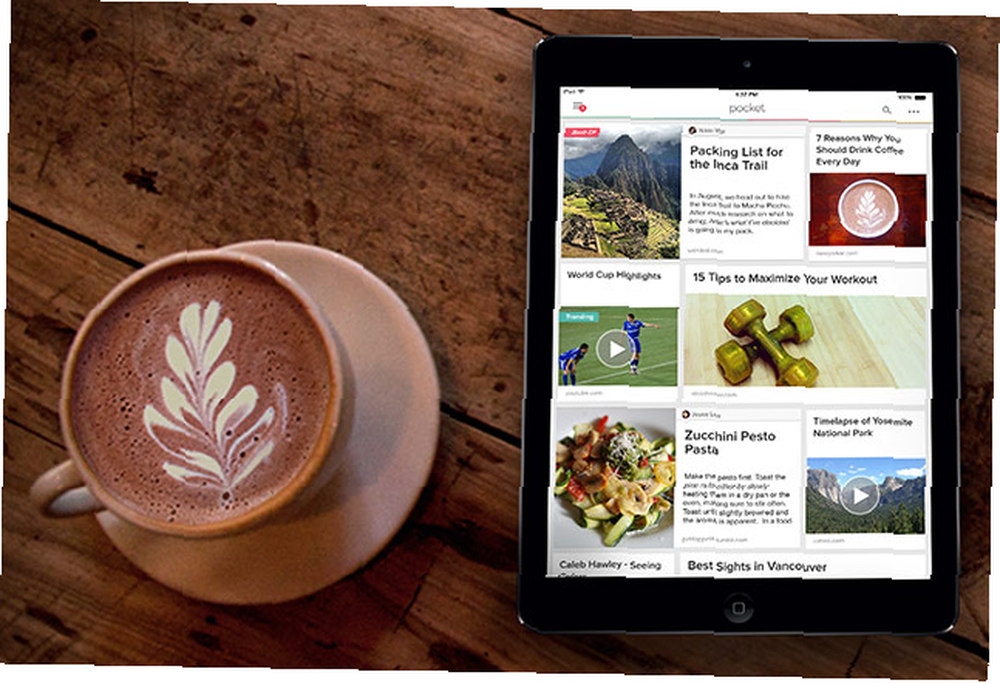
La Lista de lectura es la implementación de Apple de una funcionalidad básica de lectura posterior Utilice la Lista de lectura de Safari para la lectura sin conexión en su Mac y iPhone Use la Lista de lectura de Safari para la lectura sin conexión en su Mac y iPhone ¿Desea compartir artículos entre su iPhone y Mac? Usa la lista de lectura de Safari. . Está integrado en Safari. Puede agregar artículos a la Lista de lectura y se guardarán sin conexión en todos sus dispositivos conectados (Apple). Puede usar el Modo lector 15 Consejos y trucos esenciales de Safari para iOS para usuarios de iPhone 15 Consejos y trucos esenciales de Safari para iOS para usuarios de iPhone Una cantidad sorprendente de acciones útiles en Safari en iOS se esconden detrás de pulsaciones largas, gestos y 3D Touch. leer los artículos en un ambiente libre de distracciones.
La Lista de lectura se inspiró en realidad en la aplicación de terceros Pocket y, en muchos sentidos, es una mejor opción. Por un lado, encontrará la aplicación y las extensiones de Pocket en todas las plataformas: Chrome, Android, Windows, etc. Pocket también tiene más funciones. Obtendrá más opciones de visualización, junto con texto a voz y una fuente recomendada personalizada.
5. Llavero de iCloud
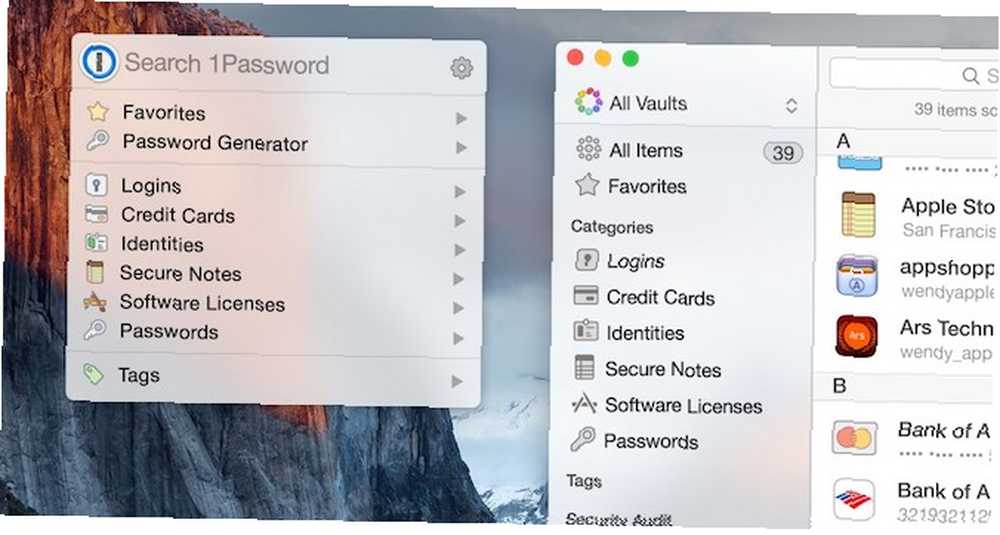
iCloud Keychain es la forma complicada y complicada de Apple para guardar y sincronizar contraseñas ¿Debería usar iCloud Keychain para sincronizar contraseñas en Mac e iOS? ¿Debería usar el llavero de iCloud para sincronizar contraseñas en Mac e iOS? Si utiliza principalmente productos de Apple, ¿por qué no utilizar el administrador de contraseñas de la empresa de forma totalmente gratuita? usando Safari e iCloud. Mi experiencia con él ha sido todo menos perfecta. A veces hay problemas con la base de datos, a veces olvido la contraseña del llavero, así que no puedo sincronizarla con otros dispositivos..
Todavía no he encontrado una forma transparente y confiable de hacer una copia de seguridad y restaurar iCloud Keychain cuando estoy formateando o reinstalando macOS.
Creo que cuando se trata de algo tan serio como las contraseñas y la información personal, la transparencia y el control deben estar en la parte superior de la lista, por lo que debes usar 1Password (o LastPass). 1Password es una solución completamente local para la administración de contraseñas (aunque para mayor seguridad, puede sincronizar el archivo cifrado con Dropbox).
1Password tiene aplicaciones para Mac e iOS, así como para Android. Si está buscando una solución gratuita y basada en la nube, vale la pena buscar LastPass.
6. Biblioteca de fotos de iCloud
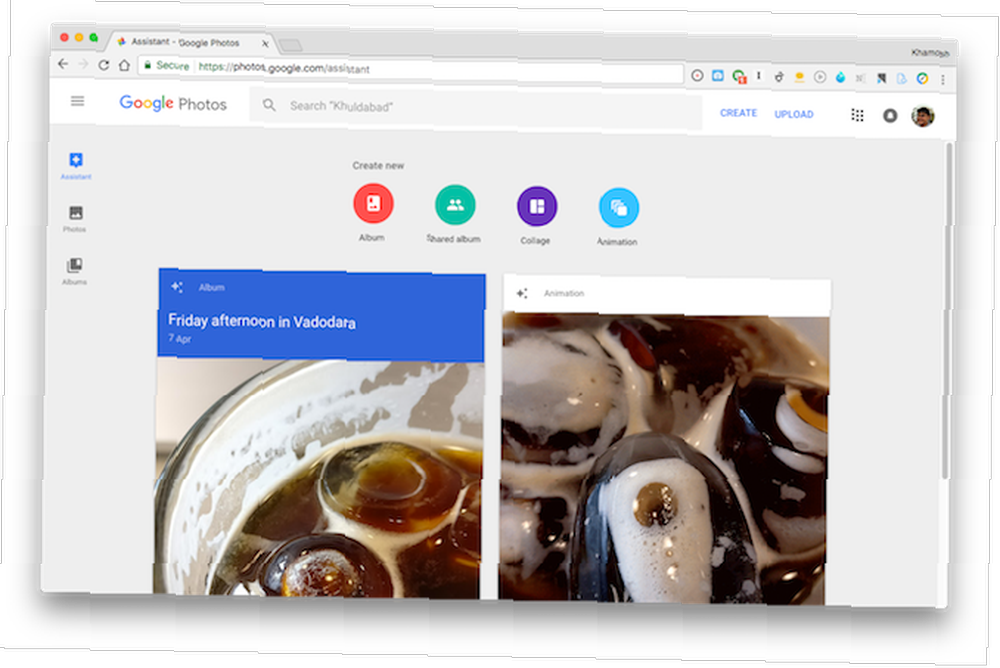
iCloud Photo Library 5 cosas que debe saber sobre iCloud Photo Library 5 cosas que debe saber sobre iCloud Photo Library Esto es lo que necesita saber sobre iCloud Photo Library, cómo funciona y cuánto le costará. es el propio servicio de copia de seguridad y sincronización de fotos de Apple. Realiza automáticamente una copia de seguridad de las fotos de todos sus dispositivos en iCloud. También tiene algunos trucos geniales bajo la manga. Cuando su dispositivo se está llenando, puede eliminar automáticamente las fotos antiguas de su dispositivo (siempre que estén respaldadas en iCloud) para liberar espacio.
En la verdadera moda de Apple, no hay transparencia en esto. No puede iniciar manualmente este proceso. De hecho, ni siquiera puedes pausar el proceso de copia de seguridad de la foto.
Hay muchas opciones cuando se trata de servicios de copia de seguridad de fotos, pero la mejor opción posible 8 Herramientas de búsqueda brillantes ocultas en Google Photos 8 Herramientas de búsqueda brillantes ocultas en Google Photos Las herramientas de búsqueda de Google Photos tienen algoritmos potentes que están a la par con los de Google buscador. es Google Photos. El servicio le permitirá cargar fotos ilimitadas (comprimidas) de forma gratuita, y algunas características sorprendentes 12 Características increíbles de Google Photos que no conocía 12 Características sorprendentes de Google Photos que no sabía acerca de Google Photos es un servicio bien conocido, pero tiene muchos pequeños trucos. Aquí hay 12 excelentes características de las fotos que puede haber perdido. esperar. Al igual que las fotos de Apple, puede buscar objetos y escenas en las fotos y puede configurar álbumes compartidos fácilmente.
Es fácil administrar su colección desde el móvil y la web, además de que tiene un control completo sobre el proceso de sincronización.
Razones para mantener iCloud alrededor
Si su dirección de correo electrónico de iCloud es su punto de contacto principal, por supuesto, debe seguir usándola. Si estás en el ecosistema de Apple, puedes seguir usando iCloud para sincronizar contactos y calendario también.
Luego, hay cosas para las que solo puede usar iCloud, especialmente para hacer una copia de seguridad de nuestro dispositivo iOS, incluido iMessage. No hay alternativa real.
¿Sigues usando iCloud? ¿Cuál es su plataforma preferida para la sincronización de datos? Comparte con nosotros en los comentarios a continuación.











